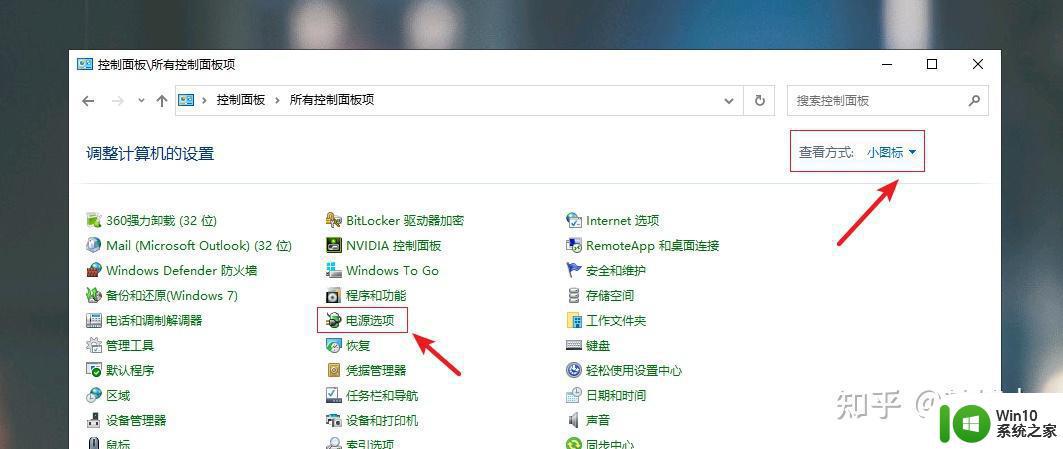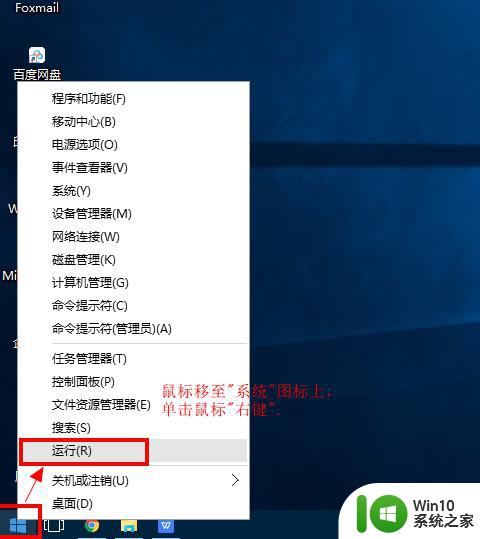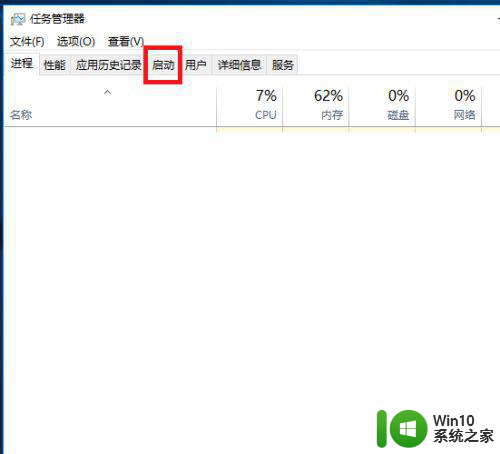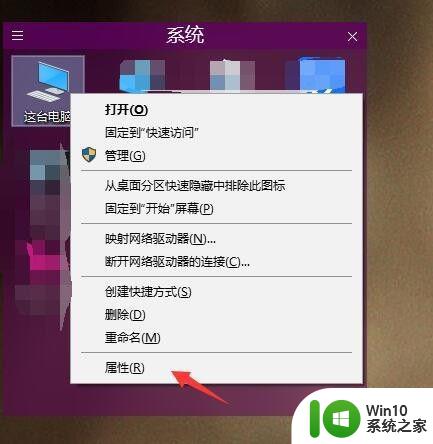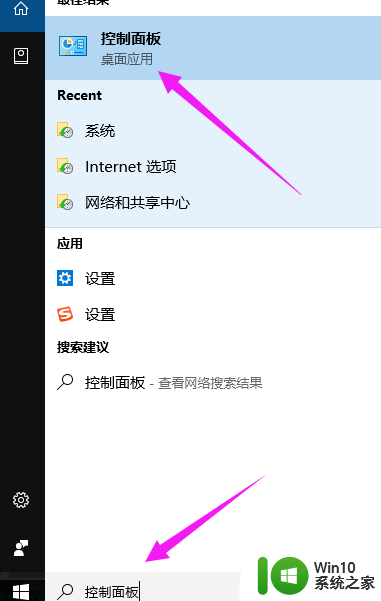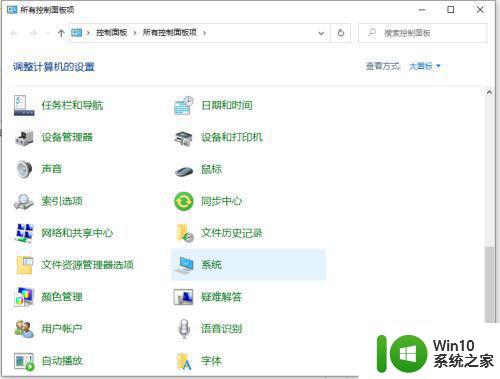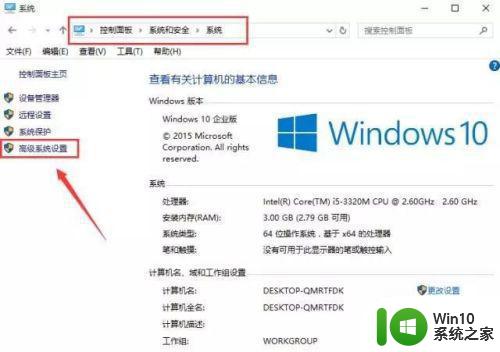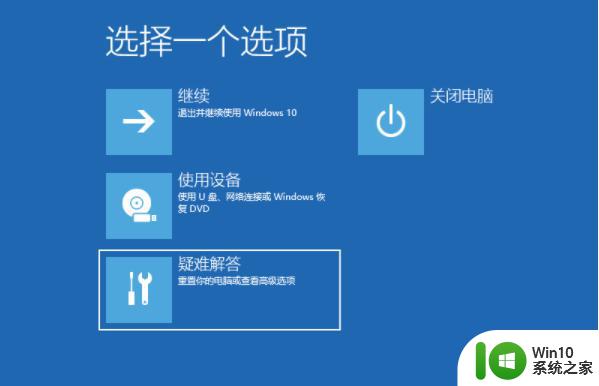如何通过优化开机程序来提升正版W10系统的开机速度 W10系统开机速度优化的详细步骤及注意事项
更新时间:2023-06-23 08:44:49作者:jiang
如何通过优化开机程序来提升正版W10系统的开机速度,电脑开机速度是每个电脑用户关心的问题,尤其是在使用正版W10系统的情况下,大多数人会希望能够尽可能地提高开机速度,以便更快地进入操作系统,为此优化开机程序是一种常见的方法,下面我们将详细介绍W10系统开机速度优化的步骤和注意事项,帮助您更好地提升电脑的开机速度。
具体步骤如下:
1、用鼠标“右键”单击电脑左下角的“系统”图标,在功能列表中选择“运功”功能,或者按键盘组合键系统键+R键,调出电脑“运行”功能。
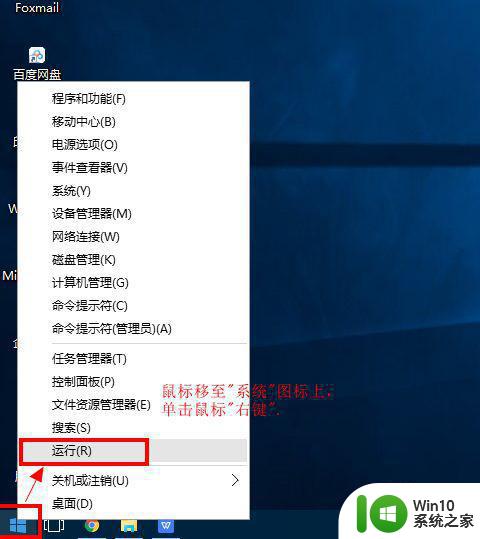
2、在”运行”对话框中,输入”msconfig”代码,然后单击”确定”。

3、在弹出的”系统配置”选项卡中,选择“引导”选项。
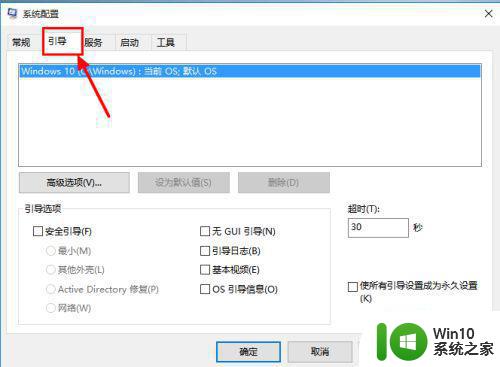
4、在引导选项卡界面的“引导选项”,勾选“无GUI引导”,点击“确定”。
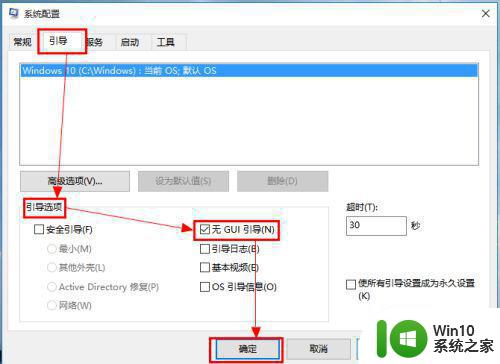
5、设置完成,重启电脑就可以了。
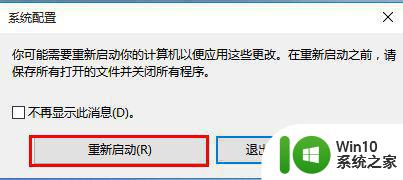
以上是如何通过优化开机程序来提高正版W10系统的开机速度的全部内容,如果你遇到了同样的问题,可以参照小编的方法来解决,希望这些方法能对你有所帮助。